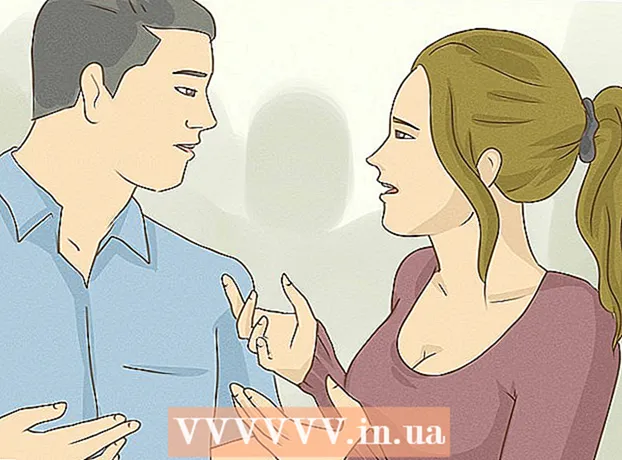Höfundur:
John Pratt
Sköpunardag:
9 Febrúar 2021
Uppfærsludagsetning:
1 Júlí 2024
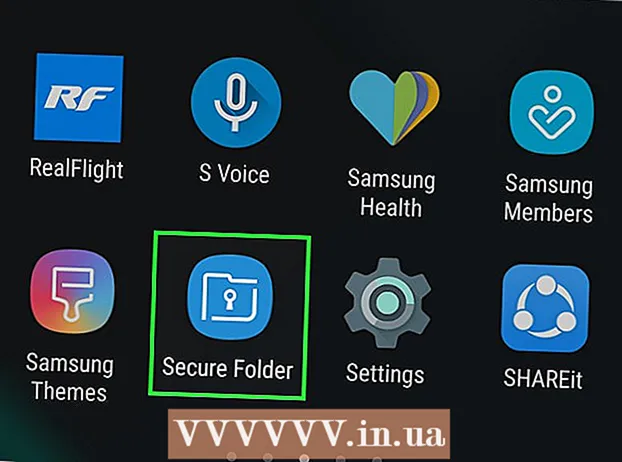
Efni.
Þessi wikiHow sýnir þér hvernig á að vernda myndirnar á Samsung Galaxy með mynstri, PIN eða lykilorði.
Að stíga
Hluti 1 af 2: Að búa til læsta möppu
 Opnaðu stillingar Galaxy. Til að gera þetta skaltu opna tilkynningastikuna og smella á tannhjólstáknið efst í hægra horninu á skjánum.
Opnaðu stillingar Galaxy. Til að gera þetta skaltu opna tilkynningastikuna og smella á tannhjólstáknið efst í hægra horninu á skjánum.  Flettu niður og bankaðu á Læsiskjár og öryggi.
Flettu niður og bankaðu á Læsiskjár og öryggi. Ýttu á Örugg mappa.
Ýttu á Örugg mappa. Pikkaðu á NÆSTA til að halda áfram.
Pikkaðu á NÆSTA til að halda áfram. Ýttu á Byrjaðu. Nú getur þú byrjað að setja upp nýju læstu möppuna þína.
Ýttu á Byrjaðu. Nú getur þú byrjað að setja upp nýju læstu möppuna þína.  Skráðu þig inn á Samsung reikninginn þinn. Eftir að þú hefur skráð þig inn muntu sjá kennslu sem útskýrir hvað aðgerðin getur gert.
Skráðu þig inn á Samsung reikninginn þinn. Eftir að þú hefur skráð þig inn muntu sjá kennslu sem útskýrir hvað aðgerðin getur gert.  Veldu gerð lás og bankaðu á Næsti. Veldu PIN-númer að setja 4 stafa númerakóða, Mynstur að teikna mynstur með fingrinum, lykilorð til að stilla stafróf lykilorð, Fingrafar til að nota fingrafaralesara Galaxy þinn, eða Íris til að skanna augað (ef það er stutt).
Veldu gerð lás og bankaðu á Næsti. Veldu PIN-númer að setja 4 stafa númerakóða, Mynstur að teikna mynstur með fingrinum, lykilorð til að stilla stafróf lykilorð, Fingrafar til að nota fingrafaralesara Galaxy þinn, eða Íris til að skanna augað (ef það er stutt).  Búðu til PIN-númer, mynstur eða annan læsingarmöguleika. Þú verður að endurtaka færsluna þína í annað sinn til að staðfesta að hún sé rétt.
Búðu til PIN-númer, mynstur eða annan læsingarmöguleika. Þú verður að endurtaka færsluna þína í annað sinn til að staðfesta að hún sé rétt.  Ýttu á Allt í lagi. Nýja örugga möppan þín mun birtast á skjánum. Nú er kominn tími til að tryggja myndirnar þínar með því að bæta þeim við þessa nýju öruggu möppu.
Ýttu á Allt í lagi. Nýja örugga möppan þín mun birtast á skjánum. Nú er kominn tími til að tryggja myndirnar þínar með því að bæta þeim við þessa nýju öruggu möppu.
2. hluti af 2: Bættu myndum við læstu möppuna
 Ýttu á starthnappinn. Það er hnappurinn neðst á miðju skjásins. Þetta mun skila þér á heimaskjáinn.
Ýttu á starthnappinn. Það er hnappurinn neðst á miðju skjásins. Þetta mun skila þér á heimaskjáinn.  Opnaðu forritið Gallerí. Þú ættir að finna það í forritaskúffunni eða á heimaskjánum.
Opnaðu forritið Gallerí. Þú ættir að finna það í forritaskúffunni eða á heimaskjánum.  Pikkaðu á flipann Albúm. Þetta mun koma upp lista yfir myndamöppur á Galaxy þínum.
Pikkaðu á flipann Albúm. Þetta mun koma upp lista yfir myndamöppur á Galaxy þínum.  Pikkaðu á og haltu inni möppu sem þú vilt vernda. Þetta mun velja möppuna.
Pikkaðu á og haltu inni möppu sem þú vilt vernda. Þetta mun velja möppuna. - Ef þú vilt aðeins vernda einstaka mynd, pikkaðu á flipann Myndir efst á skjánum, ýttu síðan á myndina og haltu henni inni.
 Ýttu á ⁝. Það er efst í hægra horninu.
Ýttu á ⁝. Það er efst í hægra horninu.  Ýttu á Færa í Örugg Mappa. Þú verður beðinn um að slá inn öryggisupplýsingar þínar.
Ýttu á Færa í Örugg Mappa. Þú verður beðinn um að slá inn öryggisupplýsingar þínar.  Sláðu inn PIN-númerið þitt, mynstur eða aðra læsingaraðferð. Þegar öryggisupplýsingar þínar hafa verið staðfestar verður valda albúmið eða myndin færð í möppuna.
Sláðu inn PIN-númerið þitt, mynstur eða aðra læsingaraðferð. Þegar öryggisupplýsingar þínar hafa verið staðfestar verður valda albúmið eða myndin færð í möppuna.  Opnaðu Öruggu möppuforritið til að skoða vernduðu skrárnar þínar. Þú finnur það í forritaskúffunni. Eftir ræsingu verður þú að slá inn öryggiskóða þinn til að skoða skrárnar í honum. Enginn hefur aðgang að þessum myndum nema vera með PIN-númerið þitt, lykilorð eða aðrar innskráningarupplýsingar.
Opnaðu Öruggu möppuforritið til að skoða vernduðu skrárnar þínar. Þú finnur það í forritaskúffunni. Eftir ræsingu verður þú að slá inn öryggiskóða þinn til að skoða skrárnar í honum. Enginn hefur aðgang að þessum myndum nema vera með PIN-númerið þitt, lykilorð eða aðrar innskráningarupplýsingar.